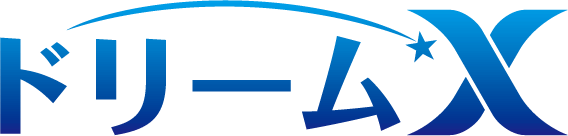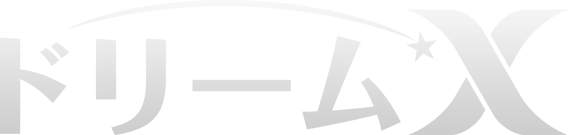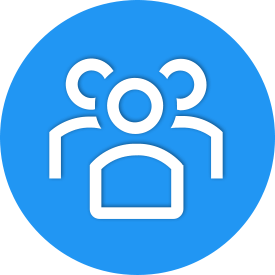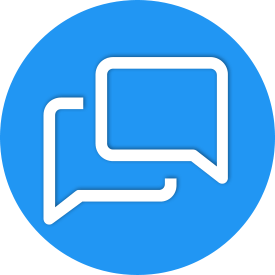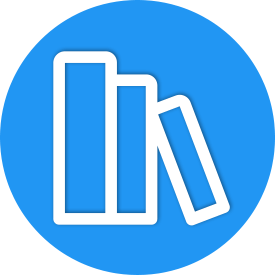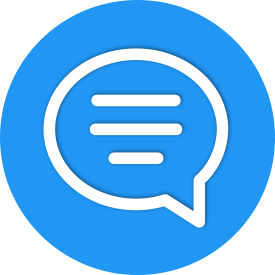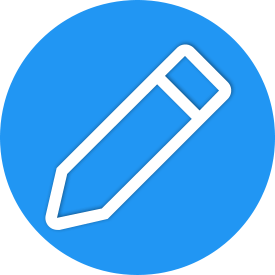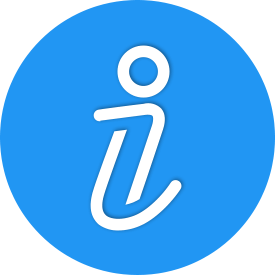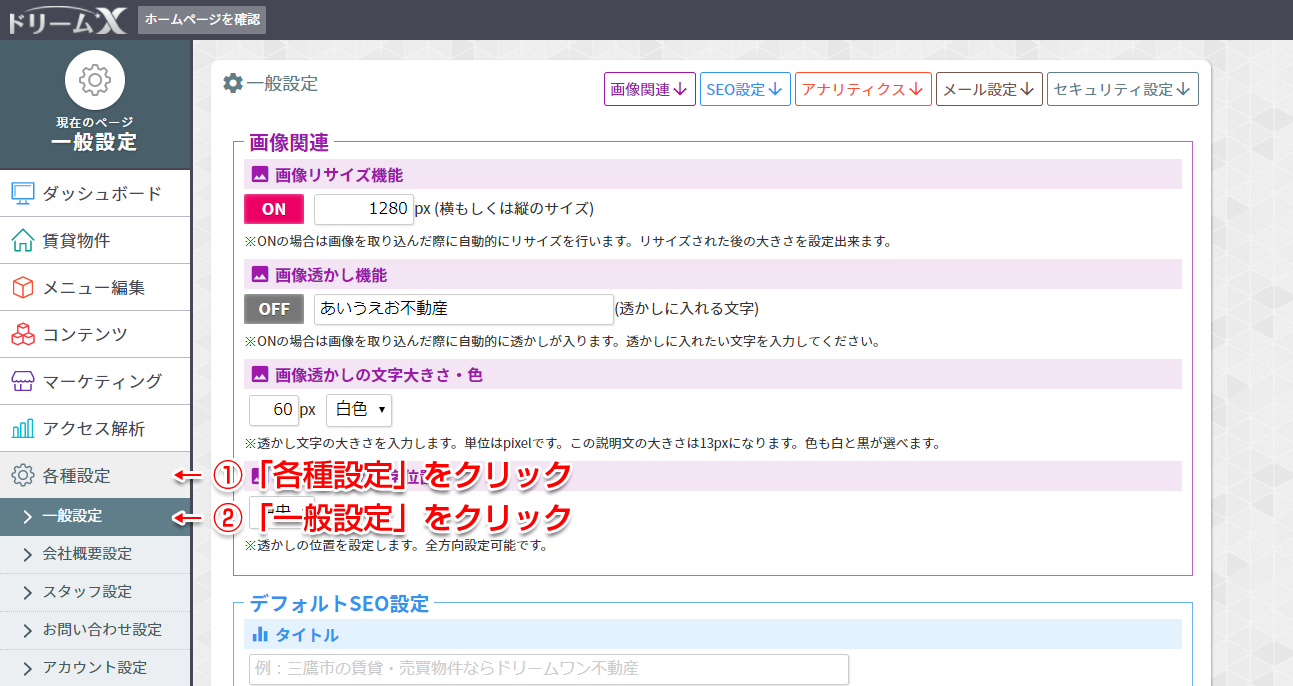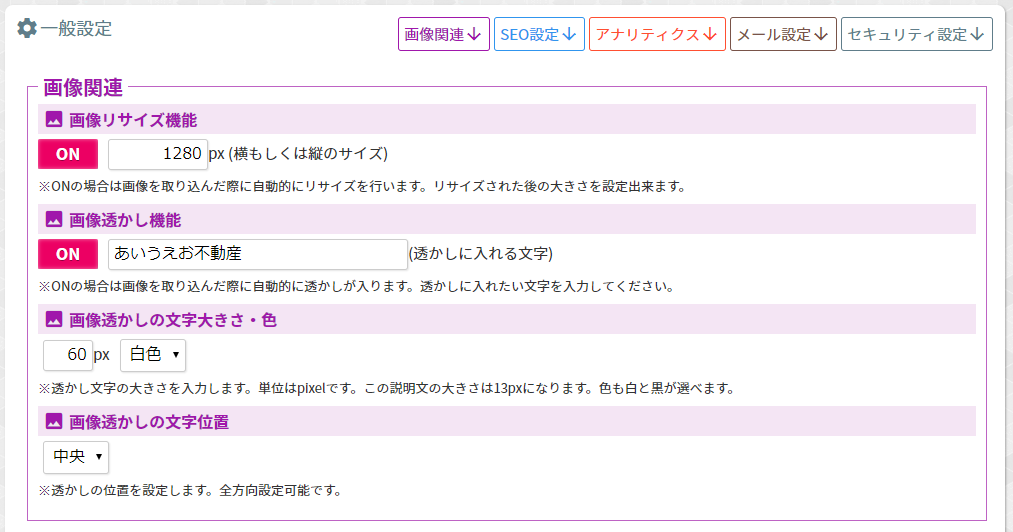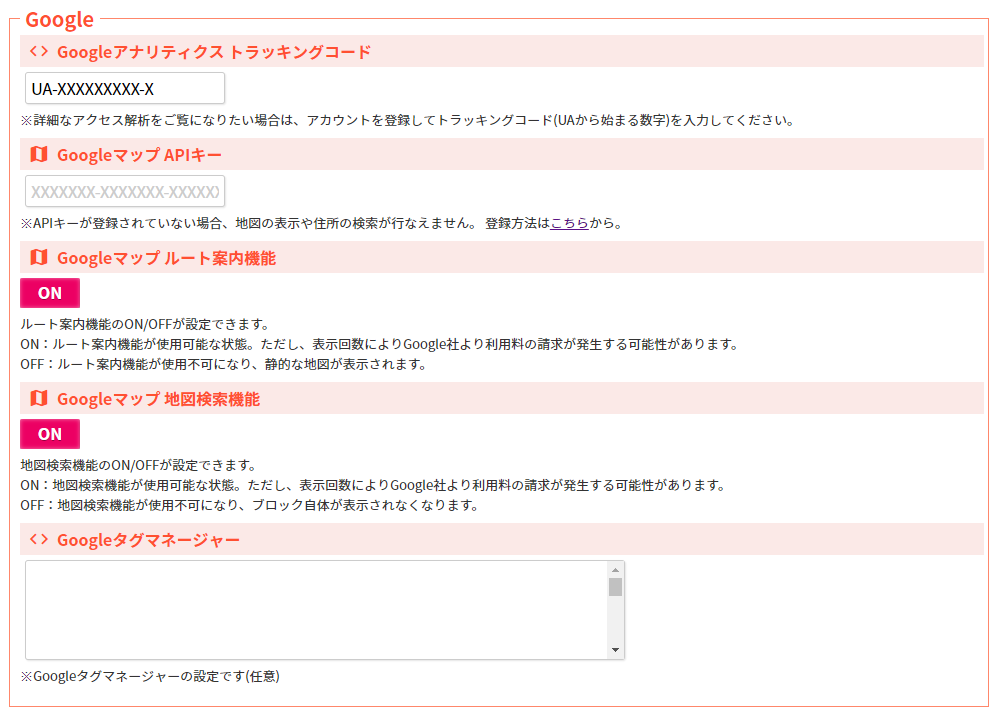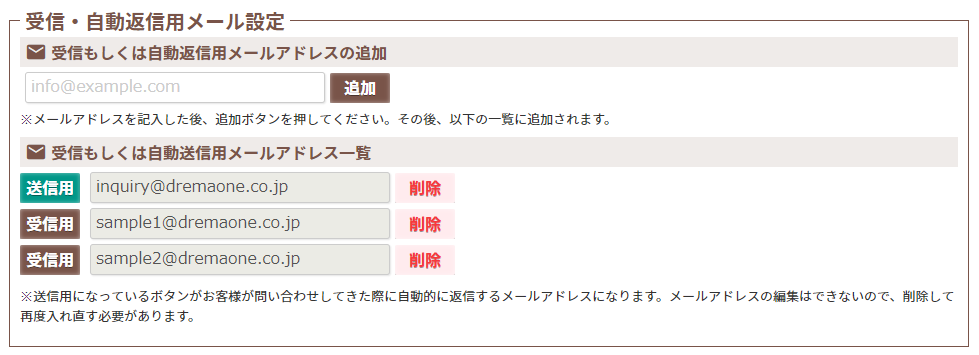一般設定では、主に4つの内容について設定できます。項目名をクリックすると説明箇所へ移動します。
- 画像関連
-
物件やブログに画像を登録する際の設定です。アップロード時にリサイズしたり、透かしを入れることができます。
-
GoogleアナリティクスやGoogleマップなどに関する設定です。
ドリームXにもアクセス解析機能がありますが、より詳細な情報を知りたい場合には、Googleアナリティクスのトラッキングコードを設定することができます。
- 受信・自動返信用メール設定
-
ホームページからお問い合わせがあった際に通知が届くメールを設定できます。
これを設定しないと、お問い合わせがあってもそれを知ることができません。必ず受信可能なメールアドレスを設定するようにしてください。
- セキュリティ設定
- お問い合わせフォームのセキュリティ設定です。